Hàm Query trong GG Sheet là một trong những công cụ mạnh mẽ và linh hoạt nhất để xử lý và phân tích dữ liệu. Với hàm này, người dùng có thể thực hiện các thao tác như lọc, sắp xếp và tổng hợp thông tin theo nhiều tiêu chí khác nhau. Nhờ khả năng tự động hóa báo cáo, hàm Query mang lại sự thuận tiện và tiết kiệm thời gian đáng kể cho công việc quản lý dữ liệu. Hãy cùng khám phá chi tiết về hàm Query qua bài viết dưới đây!
Hàm Query trong GG Sheet dùng để làm gì?
Hàm Query trong GG Sheet hỗ trợ bạn trong việc truy vấn và xử lý dữ liệu theo cách nhanh chóng và hiệu quả. Bạn có thể lọc, sắp xếp hoặc thực hiện các phép tính mà không cần thao tác phiền phức, giúp thông tin được trình bày một cách rõ ràng và chính xác.

Cú pháp hàm Query tương tự như SQL, giúp người dùng dễ dàng thao tác để truy xuất thông tin theo yêu cầu cụ thể. Hơn nữa, bạn có thể tích hợp hàm Query với các hàm khác như SORT hoặc FILTER để mở rộng khả năng xử lý dữ liệu.
Công thức Hàm Query trong GG Sheet
Hàm Query cho phép hợp nhất hoặc sắp xếp dữ liệu từ nhiều bảng tính thành một bảng duy nhất. Việc sử dụng hàm này rất linh hoạt giống như SQL, cho phép bạn thực hiện các thao tác phân tích dữ liệu một cách nhanh chóng.
Công thức hàm Query: =Query(data, query, headers)
Trong đó:
- data: Định nghĩa vùng dữ liệu cần sử dụng.
- query: Câu lệnh truy vấn để lấy dữ liệu yêu cầu.
- headers: Giá trị có thể là 0 hoặc 1 (0 không lấy tiêu đề cột, 1 có lấy tiêu đề cột).
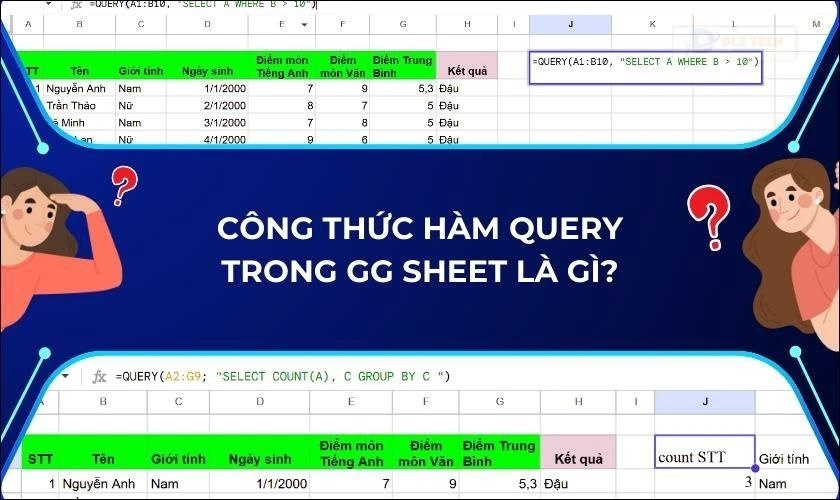
Ví dụ: Công thức Query(A1:C5, ‘SELECT ’) sẽ trả về toàn bộ dữ liệu trong ô A1 đến C5 mà không có sự thay đổi nào. Dấu trong câu lệnh này có nghĩa là chọn tất cả các cột.
Cách sử dụng Hàm Query trong GG Sheet hiệu quả
Hàm Query cho phép xử lý dữ liệu một cách nhanh chóng và hiệu quả. Dưới đây là cách sử dụng hàm này mà bạn có thể áp dụng ngay.
Sử dụng câu lệnh Select trong Hàm Query
Giả sử phạm vi dữ liệu nằm trong ô A1 đến D8, bạn có thể dùng công thức Select như sau để trích xuất thông tin từ đó. Đây là một trong những ứng dụng phổ biến nhất của hàm Query.
➤ Lấy tất cả dữ liệu:
Công thức: =Query(A3:G6, ‘SELECT ’)
Giải thích: Công thức này sẽ lấy toàn bộ dữ liệu từ ô A3 đến G6.
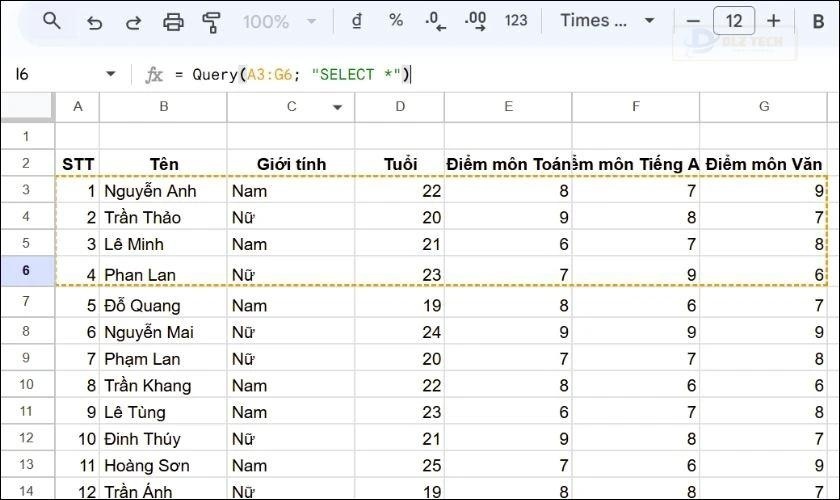
➤ Lấy các cột dữ liệu cụ thể:
Công thức: =Query(A3:G6, ‘SELECT E, F, G’)
Giải thích: Công thức trên chỉ thể hiện dữ liệu từ các cột E, F và G trong khoảng từ A3 đến G6.
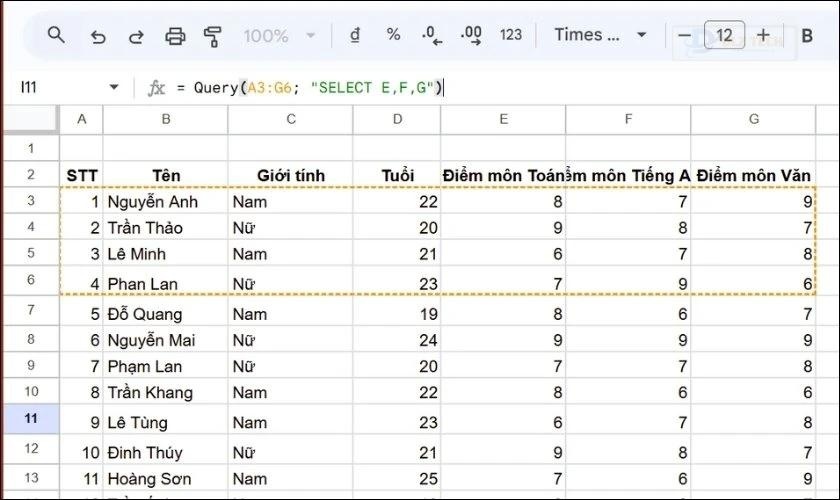
Cả hai ví dụ trên đều thể hiện cách sử dụng hàm Query với câu lệnh SELECT để truy vấn và lấy dữ liệu theo yêu cầu cụ thể.
Sử dụng điều kiện Where trong Hàm Query
Dưới đây là ví dụ thực tế về cách sử dụng hàm Query với câu lệnh WHERE để truy xuất dữ liệu theo điều kiện.
➤ Trường hợp với một điều kiện:
Công thức: =Query(A3:G6, ‘SELECT WHERE C = ‘Nam”)
Giải thích: Công thức này sẽ lấy toàn bộ dữ liệu từ ô A3 đến G6 với điều kiện giới tính là Nam.
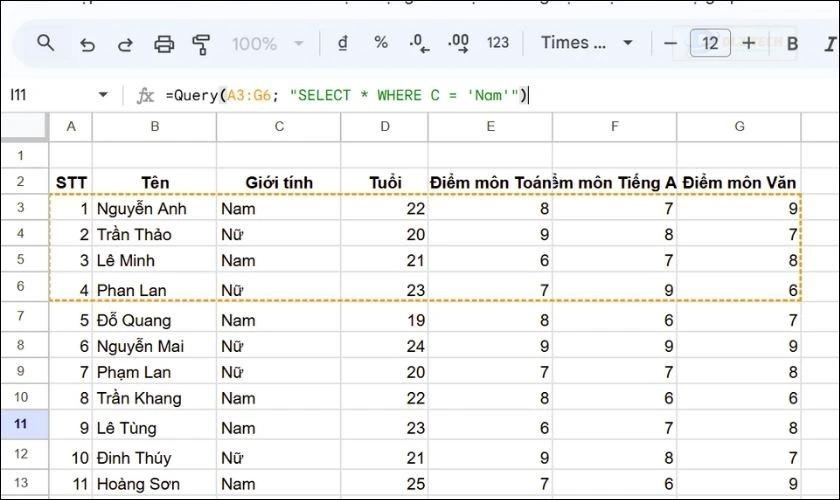
➤ Trường hợp với nhiều điều kiện:
Công thức: =Query(A3:G6, ‘SELECT WHERE C = ‘Nam’ AND E >= 8′)
Giải thích: Công thức này sẽ lấy dữ liệu từ ô A3 đến G6 với điều kiện giới tính là Nam và điểm từ 8 trở lên.
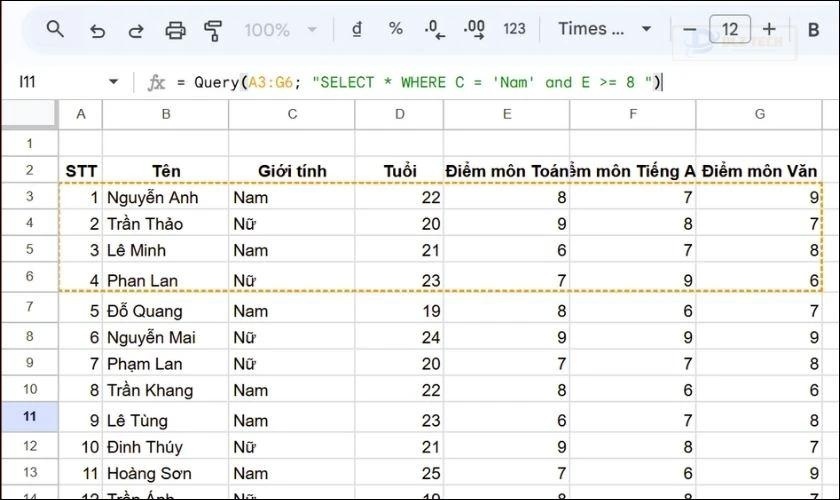
Thông qua việc kết hợp các điều kiện, hàm Query giúp bạn trích xuất dữ liệu theo mong muốn và yêu cầu cụ thể.
Lọc và tra cứu dữ liệu với Hàm Query
Khi bạn muốn tra cứu danh sách học sinh có điểm trung bình từ 6 trở lên, hãy áp dụng công thức sau:
=QUERY(A2:G9, ‘SELECT WHERE G >= 6’, 1)
Giải thích:
- A2:G9: Phạm vi dữ liệu chứa thông tin học sinh.
- ‘SELECT WHERE G >= 6’: Yêu cầu chọn tất cả cột với điều kiện điểm trung bình bao nhiêu.
- 1: Dòng đầu tiên sẽ được dùng để định danh tiêu đề.
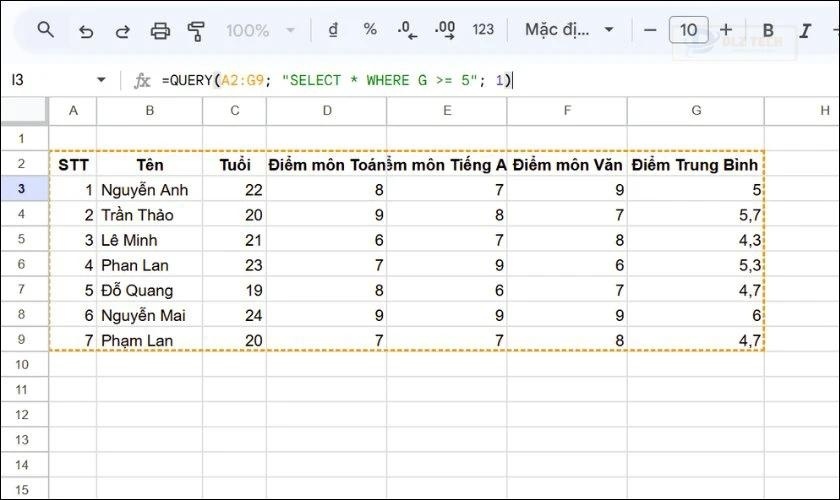
Sử dụng hàm Query có điều kiện giúp linh hoạt trong việc phân tích và trình bày dữ liệu, mang lại cái nhìn rõ nét hơn về kết quả mong muốn.
Kết hợp với các toán tử so sánh
Với toán tử so sánh, bạn có thể lọc dữ liệu cụ thể, tạo sự linh hoạt trong quyết định.
Công thức: =QUERY(A2:G9, ‘SELECT WHERE G = 4.7’, 1)
Giải thích: Công thức này lọc những học sinh có điểm trung bình là 4.7.
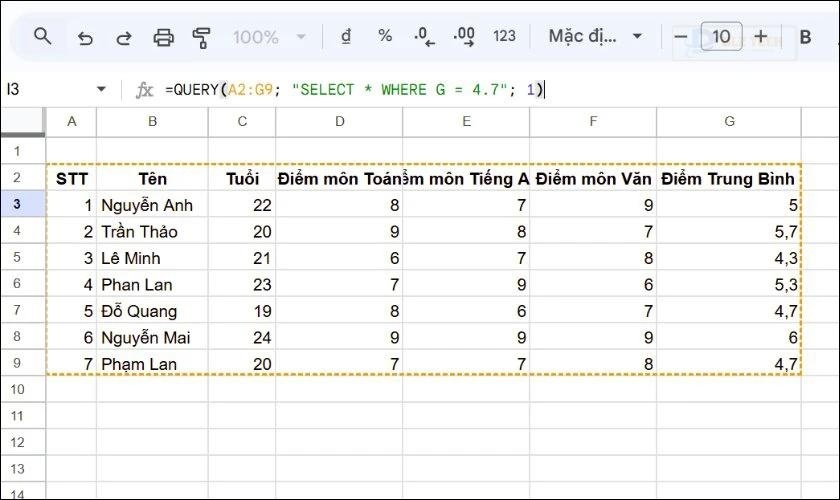
Việc áp dụng toán tử so sánh giúp bạn nhanh chóng lọc ra các thông tin cần thiết mà không tốn thời gian.
Sử dụng các hàm AND, OR
Bạn có thể áp dụng nhiều điều kiện tùy ý với hàm Query nhờ vào AND và OR.
- Khi kết hợp với AND:
Công thức:
=QUERY(A2:G9, ‘SELECT WHERE C = ‘Nam’ AND E >= 5′)
Giải thích: Lọc các học sinh có giới tính là ‘Nam’ và điểm trung bình lớn hơn hoặc bằng 5.
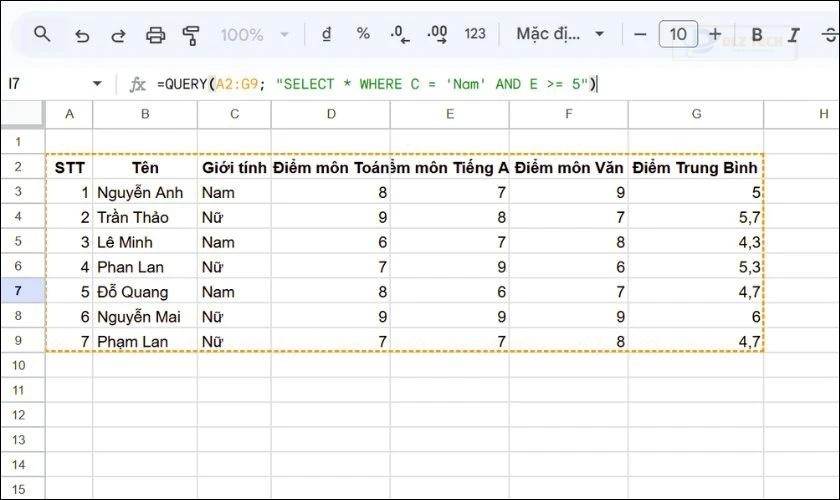
- Khi kết hợp với OR:
Công thức:
=QUERY(A2:G9, ‘SELECT WHERE G = 5 OR G = 5.7’)
Giải thích: Công thức này sẽ lọc ra các học sinh có điểm trung bình bằng 5 hoặc 5.7.
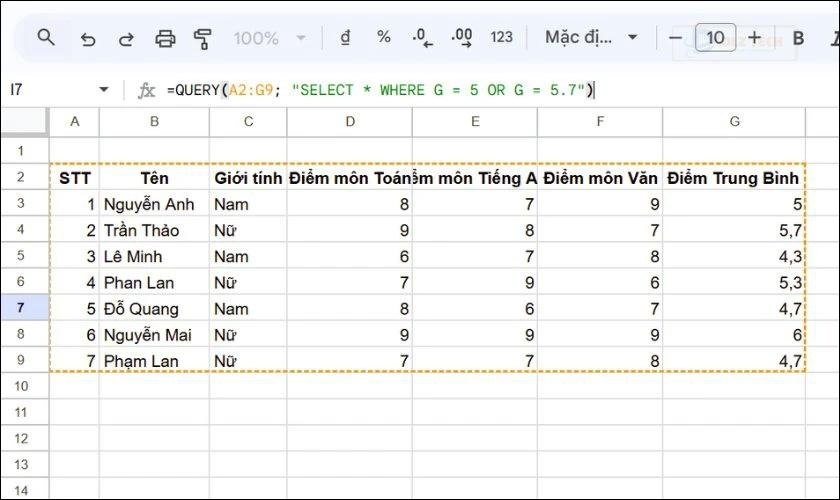
Áp dụng các toán tử này trong hàm Query giúp tăng cường hiệu quả khi xử lý dữ liệu và thực hiện phân tích.
Cách sử dụng với hàm If
Ví dụ, giáo viên có thể sử dụng hàm Query kết hợp với hàm IF để đánh giá điểm học sinh dựa vào tiêu chí cụ thể.
Công thức:
=IF(QUERY(A2:G9, ‘SELECT E’) >= 5, ‘Đậu’, ‘Rớt’)
Giải thích: Công thức sẽ kiểm tra nếu điểm trung bình >= 5 sẽ hiển thị ‘Đậu’, ngược lại sẽ là ‘Rớt’.
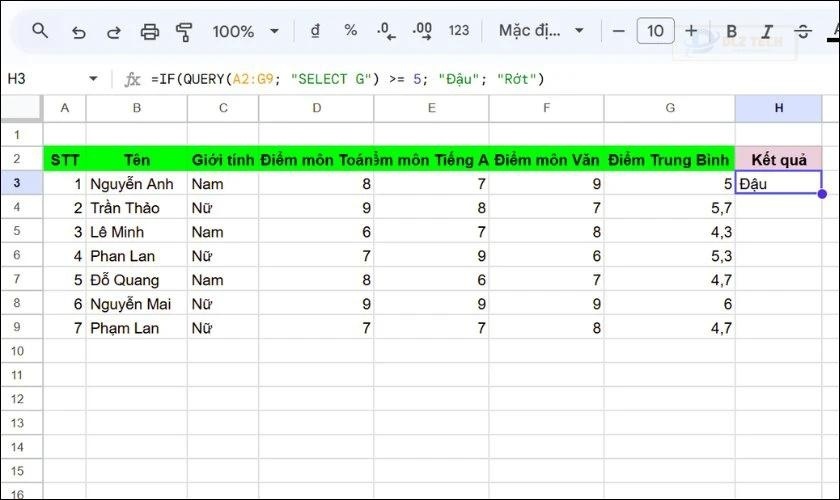
Phương pháp này giúp tiến hành tổng hợp điểm số dễ dàng hơn mà không mất nhiều thời gian.
Tính tổng với hàm Sum
💡 Nội dung nên xem: lọc trùng trong google sheets
Giáo viên có thể tính tổng điểm trung bình của tất cả học sinh để đánh giá kết quả toàn lớp.
Công thức:
=SUM(QUERY(A2:G9, ‘SELECT G’, 1))
Giải thích: Công thức tính tổng các giá trị trong cột G từ A2:G9 mà không cần tiêu đề.
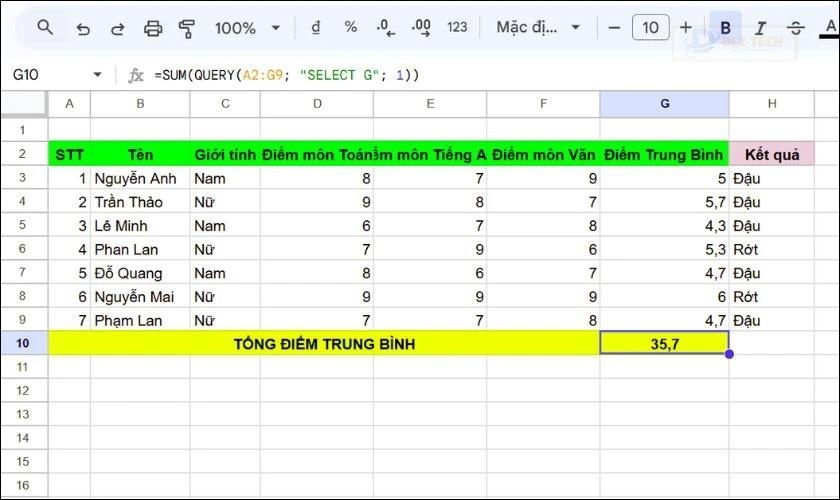
Với công thức này, bạn có thể dễ dàng tính tổng điểm theo điều kiện đã định.
Sử dụng hàm Importrange trong hàm Query
Hàm IMPORTRANGE cho phép bạn kéo dữ liệu từ một bảng tính khác. Đầu tiên, chắc chắn bạn có link tới file cần lấy dữ liệu.
Công thức:
=QUERY(IMPORTRANGE(‘https://docs.google.com/spreadsheets/d/1s8_x-wQQ9MD6hNwGR4t1kI8I8TtRsgswdmw9en8TZ_c/edit?gid=511683276#gid=511683276’, ‘A2:G9’), ‘SELECT WHERE G >= 5’)
Giải thích: Công thức này sẽ lấy dữ liệu từ file ‘Điểm Trung Bình’ và chỉ định điều kiện là điểm trung bình >=5.
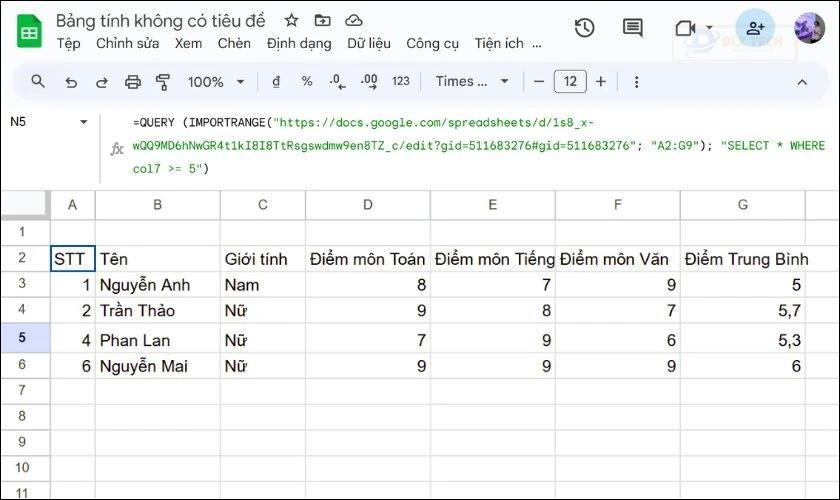
Kết hợp hàm Query với Importrange là một kỹ thuật tiện lợi để giúp bạn xử lý dữ liệu từ nhiều nguồn khác nhau.
🔗 Xem thêm bài viết: tạo qr code trên google sheet
Kết hợp hàm Vlookup với hàm Query
Hàm VLOOKUP khi được kết hợp với Query sẽ giúp bạn trích xuất thông tin một cách hiệu quả.
Công thức:
=VLOOKUP(J3, QUERY(A2:G9, ‘SELECT ’), 4, FALSE)
Giải thích:
- J3: Giá trị cần tìm.
- QUERY(A2:G9, ‘SELECT ’): Lấy ra tất cả dữ liệu từ cột A2 đến G9.
=> Áp dụng công thức trên, bạn tìm mã số học sinh và trả về thông tin từ cột thứ 4.
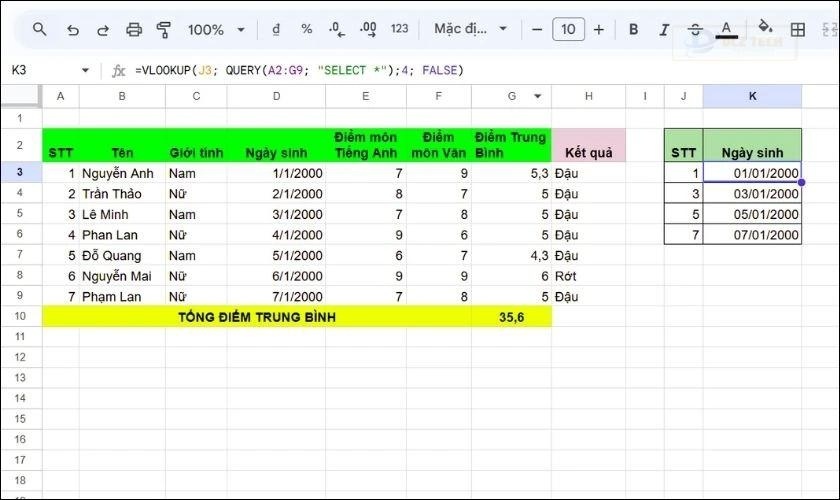
Sử dụng hàm Vlookup kết hợp với Query giúp bạn xử lý nhanh chóng dữ liệu lớn mà không cần mất thời gian nhập liệu thủ công.
Các câu lệnh hỗ trợ trong Hàm Query
Google Sheets cung cấp nhiều câu lệnh hữu ích trong hàm Query, giúp bạn tăng cường khả năng xử lý dữ liệu cho các thao tác phức tạp.
Câu lệnh Offset trong QUERY
Sử dụng câu lệnh Offset cho phép bạn bỏ qua một số dòng ban đầu trong kết quả truy vấn, giúp bạn dễ dàng chọn dòng mà mình cần xử lý.
Công thức: =QUERY(A2:G9, ‘SELECT OFFSET 2’)
Giải thích: Câu lệnh trên sẽ bỏ qua 2 dòng đầu tiên từ dữ liệu.
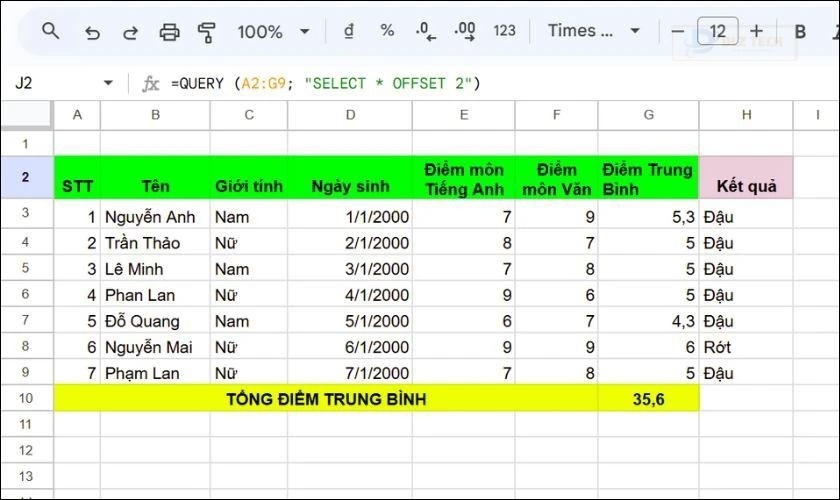
Sử dụng Offset là cách hiệu quả để tập trung vào phần dữ liệu mà bạn muốn mà không phải sửa đổi dữ liệu gốc.
Câu lệnh Contains trong QUERY
Câu lệnh Contains giúp lọc dữ liệu dựa trên một hoặc nhiều giá trị xác định trong một cột, hỗ trợ tìm kiếm thông tin cần thiết một cách nhanh chóng.
Công thức: =QUERY(A2:G9, ‘SELECT WHERE C CONTAINS ‘Nam”)
Giải thích: Tìm và hiển thị tất cả dòng có mã học sinh chứa ‘A_001’ trong cột A.
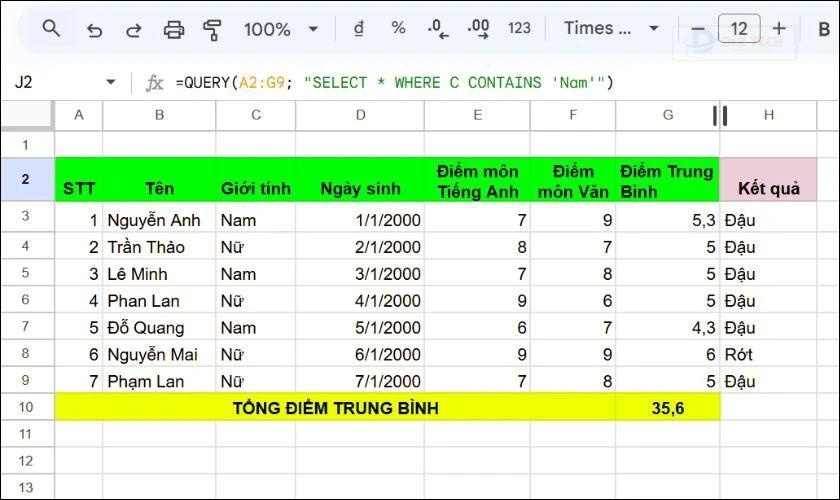
Câu lệnh Contains giúp tăng tốc độ truy vấn dữ liệu một cách linh hoạt hơn.
Câu lệnh Like trong QUERY
Câu lệnh Like cho phép tìm kiếm giá trị phù hợp với mẫu ký tự, hỗ trợ lọc dữ liệu theo các ký tự đặc biệt hoặc chuỗi tương tự.
Công thức: =QUERY(A2:G9, ‘SELECT WHERE B LIKE ‘Lê %”)
Giải thích: Lọc ra các dòng dữ liệu có giá trị cột B bắt đầu với ‘Lê’.
✨ Khám phá thêm tại: tính tổng theo màu trong google sheet
Các ký tự thường dùng trong toán tử Like:
- Dấu (%): Biểu thị cho 0, 1 hoặc nhiều ký tự.
- Dấu (_): Đại diện cho đúng 1 ký tự.
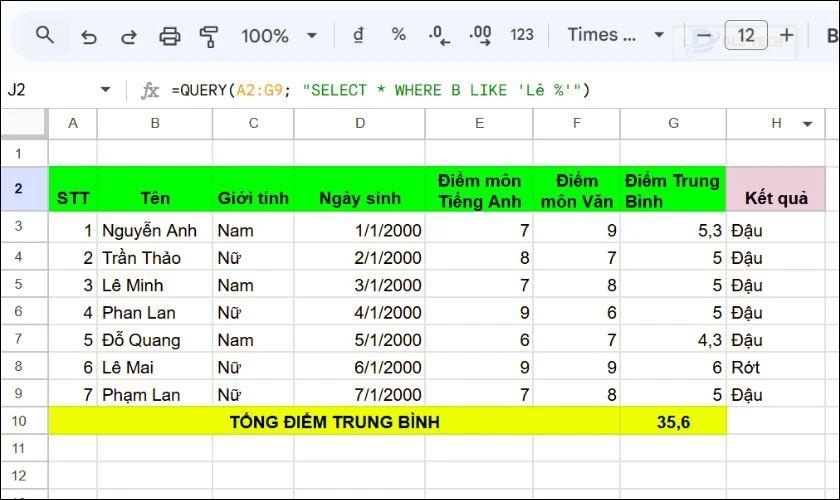
Câu lệnh Like tạo ra sự linh hoạt trong việc tìm kiếm và phân loại dữ liệu theo yêu cầu cụ thể.
Câu lệnh Order by trong QUERY
Câu lệnh Order by sắp xếp dữ liệu theo một hoặc nhiều cột theo thứ tự bạn đã định trước.
Công thức: =QUERY(A2:G9, ‘SELECT ORDER BY G DESC’)
Giải thích: Lệnh này sẽ sắp xếp các tên học sinh trong cột C theo thứ tự giảm dần.
Cách sắp xếp:
- Tăng dần (ASC): Giá trị được sắp xếp từ nhỏ đến lớn.
- Giảm dần (DESC): Giá trị sắp xếp từ lớn đến nhỏ.
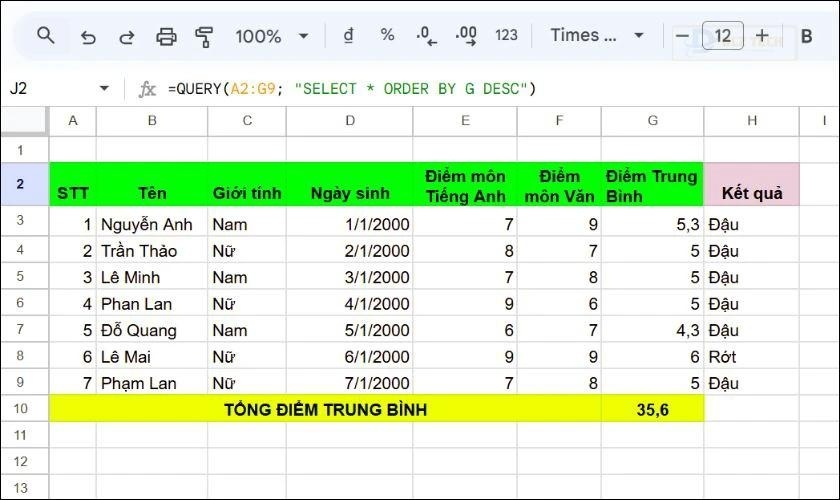
Sắp xếp dữ liệu giúp bạn dễ dàng theo dõi và phân tích thông tin nhanh chóng hơn.
Câu lệnh Group by trong QUERY
Câu lệnh Group by giúp bạn nhóm dữ liệu theo tiêu chí nhất định để dễ dàng tổng hợp dữ liệu.
Công thức: =QUERY(A2:G9, ‘SELECT COUNT(A), C GROUP BY C’)
Giải thích: Lệnh này sẽ đếm số lượng học sinh theo giới tính trong lớp.
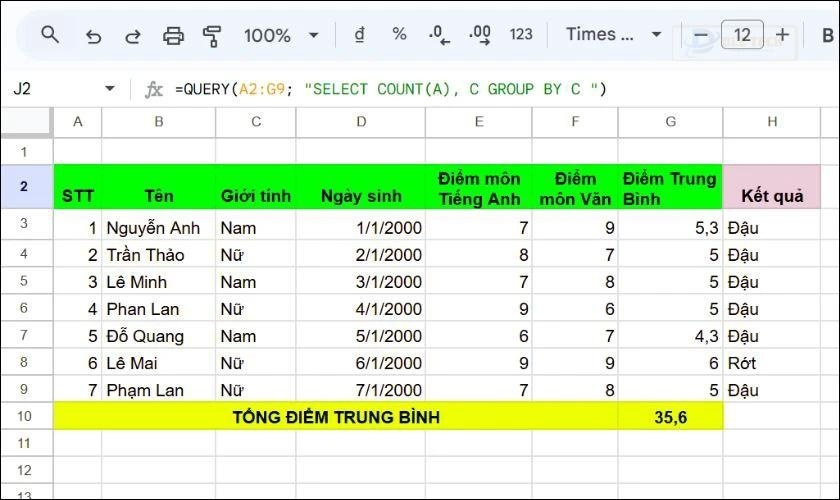
Câu lệnh Group by giúp bạn rút ra thông tin giá trị cho việc ra quyết định.
Câu lệnh Limit trong QUERY
Câu lệnh Limit cho phép bạn chỉ định số lượng kết quả trả về từ truy vấn.
Công thức: =QUERY(A2:G9, ‘SELECT LIMIT 5’)
Giải thích: Lệnh này sẽ chỉ lấy 5 dòng dữ liệu đầu tiên từ vùng đã chọn.
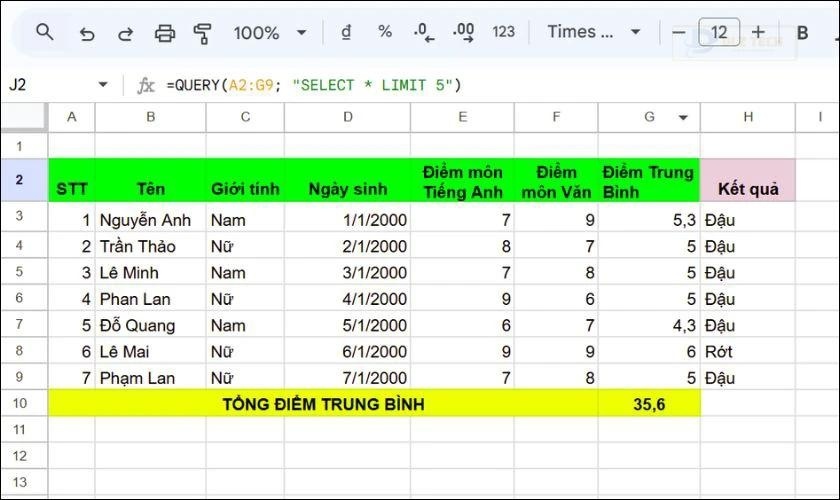
Câu lệnh Limit hữu ích khi bạn cần xem nhanh một mẫu dữ liệu mà không cần tạo một bảng hoàn chỉnh.
Câu lệnh Label trong QUERY
Câu lệnh Label cho phép người dùng thay đổi tên cột trong kết quả truy vấn.
Công thức: =QUERY(A2:G9, ‘SELECT (B), (E) LABEL B ‘Họ và tên’, E ‘Điểm môn toán”)
Giải thích: Lệnh này sẽ đổi tên cột B và E lần lượt thành Họ và tên và Điểm môn toán.
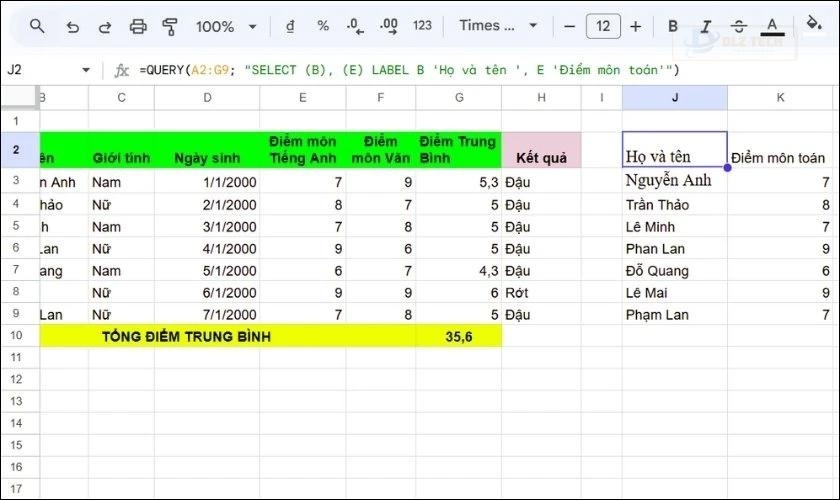
Câu lệnh Label rất hữu ích trong việc cải thiện trải nghiệm trực quan cho người sử dụng bảng kết quả.
Lưu ý khi sử dụng hàm QUERY trong GG Sheets
Khi làm việc với hàm Query trong Google Sheets, cần lưu ý một số quy tắc sau để sử dụng hàm một cách hiệu quả:
- Cú pháp hàm Query có thể viết hoa hoặc thường đều chấp nhận.
- Việc phân biệt giữa dùng Col (số thứ tự cột) và tên cột (A, B, C, D…) là rất quan trọng:
- Sử dụng Col khi kết hợp dữ liệu từ nhiều bảng khác nhau.
- Dùng tên cột khi thao tác với dữ liệu trên một sheet.

Nắm rõ sự khác biệt giữa sử dụng Col và tên cột sẽ giúp bạn thực hiện các thao tác một cách thuận lợi hơn.
Một số lỗi thường gặp trong hàm QUERY
Trong quá trình sử dụng hàm Query, bạn có thể gặp vài lỗi phổ biến, có thể do cú pháp không đúng, dữ liệu không hợp lệ hoặc áp dụng hàm sai cách. Hiểu rõ những lỗi thường gặp giúp bạn khắc phục nhanh chóng và sử dụng hàm hiệu quả hơn.
Lỗi #ERROR trong hàm QUERY
Lỗi này thường xuất hiện do cú pháp không chính xác hoặc dữ liệu không đúng định dạng. Google Sheets sẽ thông báo lỗi này để bạn điều chỉnh công thức.
Ví dụ gây lỗi: =QUERY(A2:G9, ‘SELECT WHERE B = ‘John’
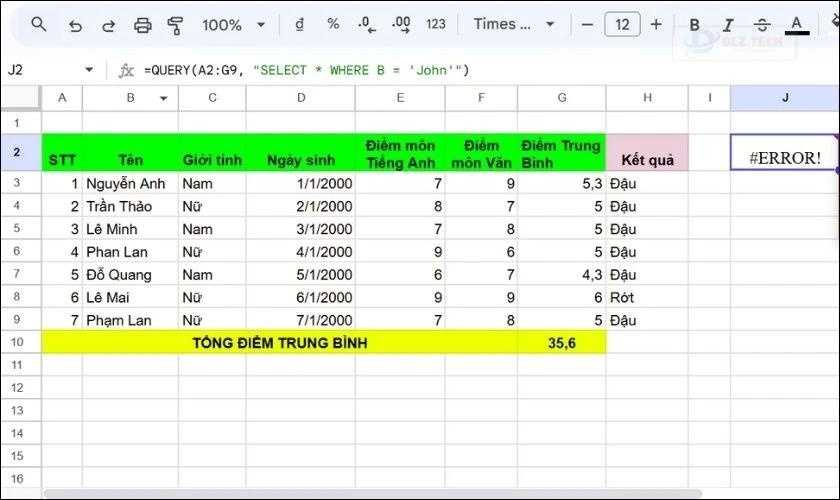
Nguyên nhân lỗi: Dấu ngoặc kép không khớp, khiến công thức không thể thực thi đúng.
Lỗi #VALUE trong hàm QUERY
Lỗi này xảy ra do công thức không tương thích với kiểu dữ liệu trong ô hay tham chiếu không hợp lệ. Kiểm tra lại công thức là cần thiết.
Ví dụ gây lỗi: =QUERY(A1:B10, ‘SELECT A WHERE B > 10’)
Để giải quyết lỗi này, bạn cần xem lại cú pháp và đảm bảo rằng tất cả tham chiếu là hợp lệ.
Lỗi #N/A trong hàm QUERY
Lỗi này xuất hiện khi không có dữ liệu thỏa mãn điều kiện đã đặt. Đây là lỗi thường gặp khi điều kiện quá hạn chế hoặc tham chiếu không chính xác.
Ví dụ gây lỗi: =QUERY(A1:B10, ‘SELECT A WHERE B = ‘John’
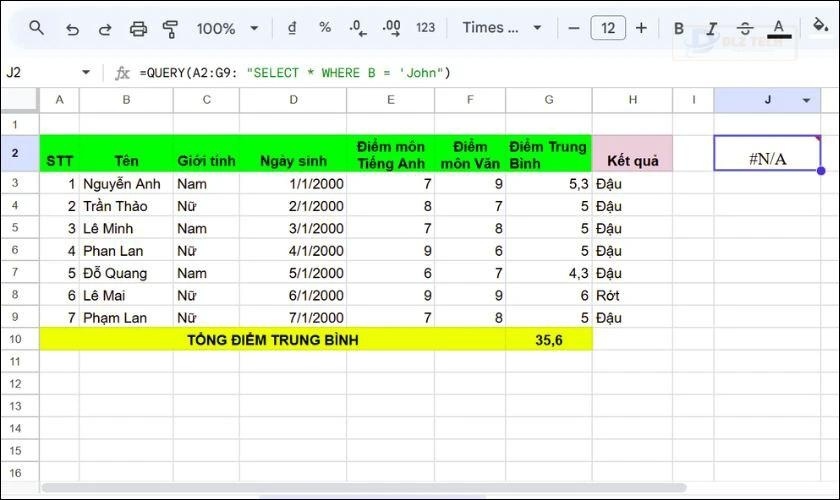
Để tránh lỗi này, rà soát điều kiện trong công thức là rất quan trọng.
Câu hỏi thường gặp về hàm QUERY trong GG Sheet
Hàm Query là công cụ mạnh mẽ và hữu ích trong Google Sheets, tuy nhiên, bạn có thể gặp nhiều khó khăn trong quá trình sử dụng. Dưới đây là một số câu hỏi thường gặp về hàm Query để bạn tham khảo.
QUERY hoạt động như thế nào trên Google Sheet?
Khi sử dụng hàm Query, bạn thực chất đang gửi yêu cầu về dữ liệu cho Google Sheets, giống như khi nhờ bạn bè tìm kiếm một cuốn sách trong thư viện.
Hàm QUERY có phân biệt chữ hoa/thường không?
Không, hàm Query không phân biệt chữ hoa và chữ thường. Bạn có thể viết câu truy vấn mà không cần quan tâm đến chữ cái đầu.
Tại sao hàm QUERY không hoạt động?
Nếu hàm Query không hoạt động, có thể là do cú pháp sai, tham chiếu ô không hợp lệ hoặc định dạng dữ liệu không chính xác. Bạn nên kiểm tra lại công thức và tham chiếu.
Kết luận
Việc sử dụng hàm Query trong GG Sheets giúp bạn dễ dàng truy vấn và xử lý dữ liệu theo cách hiệu quả nhất. Khi bạn đã nắm vững cách sử dụng hàm này, bạn sẽ thấy được sự tiện lợi trong việc quản lý thông tin một cách khoa học. Chúc bạn thành công với hàm Query trong Google Sheets!
Tác Giả Minh Tuấn
Minh Tuấn là một chuyên gia dày dặn kinh nghiệm trong lĩnh vực công nghệ thông tin và bảo trì thiết bị điện tử. Với hơn 10 năm làm việc trong ngành, anh luôn nỗ lực mang đến những bài viết dễ hiểu và thực tế, giúp người đọc nâng cao khả năng sử dụng và bảo dưỡng thiết bị công nghệ của mình. Minh Tuấn nổi bật với phong cách viết mạch lạc, dễ tiếp cận và luôn cập nhật những xu hướng mới nhất trong thế giới công nghệ.
Thông tin liên hệ
Dlz Tech
Facebook : https://www.facebook.com/dlztech247/
Hotline : 0767089285
Website : https://dlztech.com
Email : dlztech247@gmail.com
Địa chỉ : Kỹ thuật Hỗ Trợ 24 Quận/Huyện Tại TPHCM.







